In der Voreinstellung wird das Display beim Android-Smartphone oder -Tablet und iPhone schwarz, sobald man es einige Sekunden nicht berührt oder das Smartphone nicht benutzt. Falls der Bildschirm-Timeout nicht durchgeführt wird und das Display dauerhaft beleuchtet bleibt, zeigt GIGA euch, wie sich einstellen lässt, dass der Bildschirm automatisch bei Nichtnutzung ausgeht.
Ihr könnt auch einstellen, dass der Bildschirm länger an bleibt. Sowohl in iOS als auch bei Android lässt sich die Zeit bis zum Bildschirm-Timeout in verschiedenen Intervallen einstellen.
Wie kann man einstellen, dass der Bildschirm länger an bleibt? (Android)
Natürlich könnt ihr selber auch einrichten, dass sich der Bildschirm gar nicht automatisch ausschaltet, zum Beispiel wenn ihr längere Zeit auf einzelne Bilder sehen oder Texte auf dem Handy oder Tablet-Bildschirm lesen möchtet. Wollt ihr den Bildschirm-Timeout deaktivieren, geht bei Android so vor:
- Öffnet die Einstellungen-App eures Android-Geräts.
- Steuert den Bereich für die „Display“-Optionen an.
- Hier findet ihr die Option „Display automatisch ausschalten“.
- Wählt „Nie“ aus, wenn ihr den Display-Timeout deaktivieren wollt. Ansonsten könnt ihr hier eine Zeit auswählen, bis der Bildschirm automatisch dunkel wird.
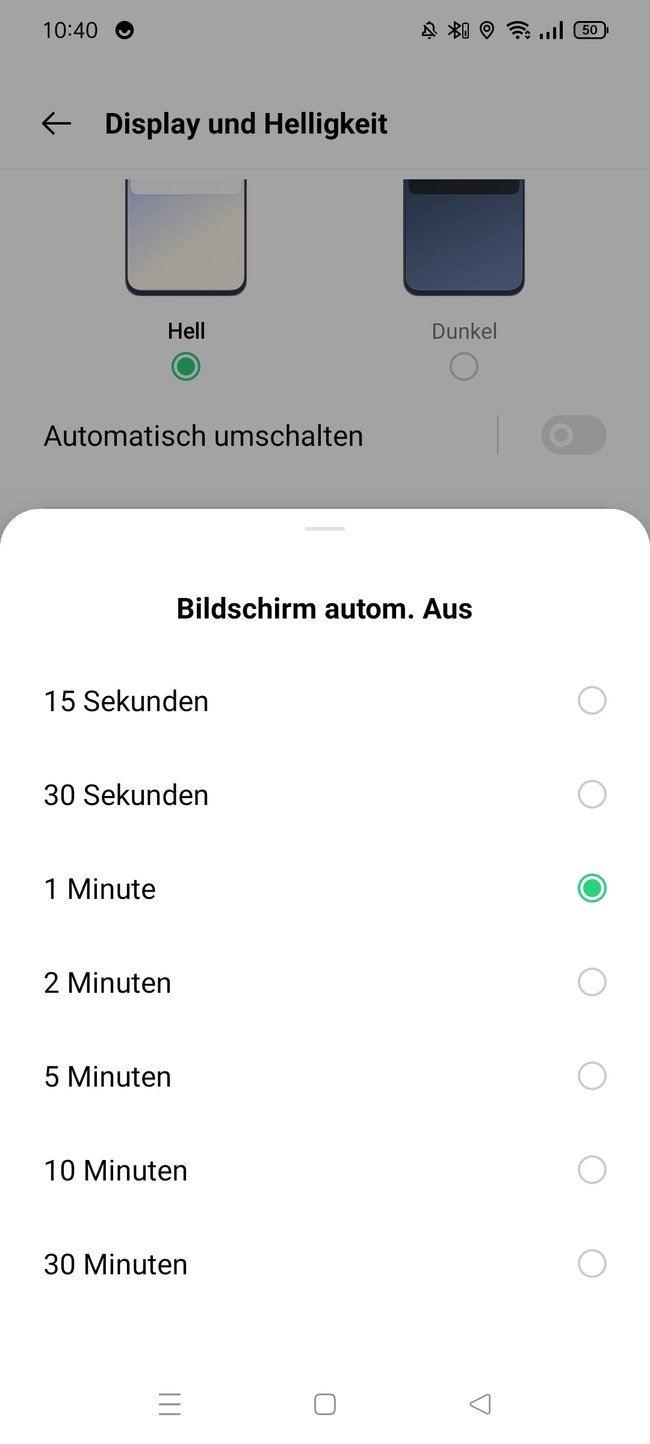
Tipp: Wir zeigen euch auch, wie man herausfindet, wie viel Zeit man vor dem Handy-Bildschirm verbringt.
Je nach Hersteller und Android-Version kann sich die Bezeichnung der Option unterscheiden. Bei einigen Geräten wie von Huawei, Samsung oder Xiaomi findet ihr die Option für die automatische Abschaltung der Display-Anzeige auch hinter Namen wie „Bildschirm automatisch aus“ oder „Ruhezustandô. In der Regel stehen bei Android-Geräten diese Zeitspannen zur Auswahl:
- Nie: Schaltet den Display-Timeout ganz aus. Der Bildschirm wird also nur schwarz, wenn ihr die Power-Taste am Gerät drückt.
- 15 Sekunden
- 30 Sekunden
- 1 Minute
- 2 Minuten
- 5 Minuten
- 10 Minuten
Beachtet, dass einige Apps die Einstellung ignorieren und das Display so dauerhaft anbleibt, zum Beispiel Apps, die Videos wiedergeben oder Spiele-Apps.
Bildschirm-Timeout am iPhone einstellen
Auch am iPhone könnt ihr einstellen, nach welcher Zeit der Bildschirm automatisch schwarz wird. Geht am iOS-Gerät so vor:
- Ruft die Einstellungen-App am iPhone auf.
- Wechselt in den Abschnitt „Anzeige & Helligkeit“.
- Scrollt etwas nach unten und tippt auf die Zeile „Automatische Sperre“.
- Wählt hier eine Zeit aus, nach welcher der iPhone-Bildschirm automatisch ausgeschaltet werden soll.
- Falls ihr den Bildschirm-Timeout beim iPhone komplett ausschalten wollt, tippt ganz unten auf „Nie“.
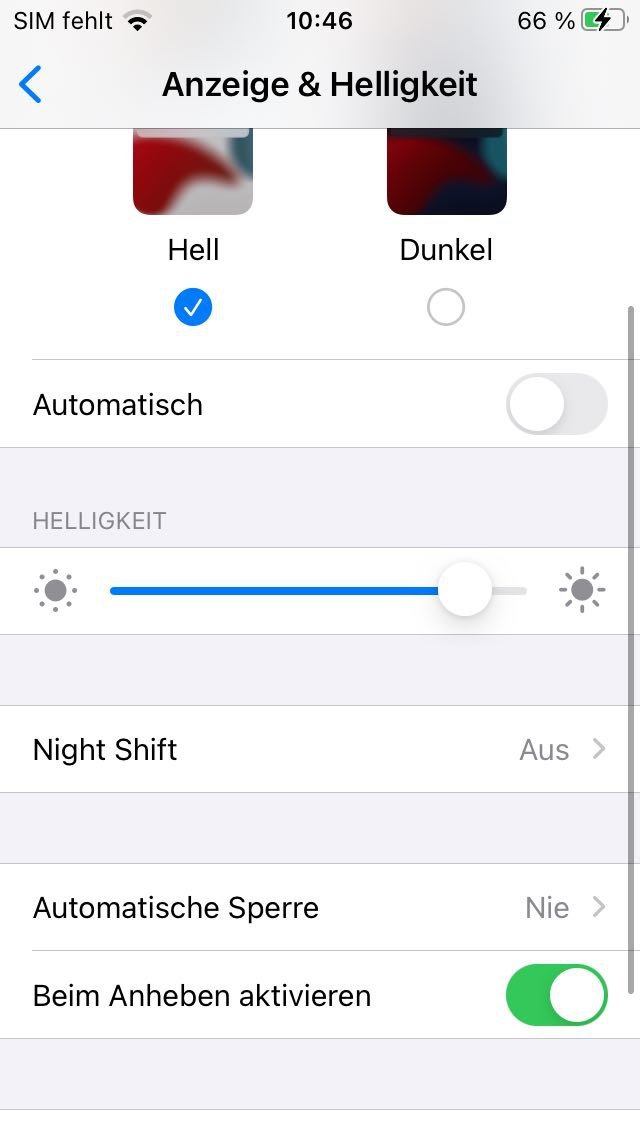
Habt ihr eine Bildschirmsperre eingerichtet, wird diese nach dieser Zeit automatisch aktiviert. Wir empfehlen also nicht, den Bildschirm-Timeout vollständig auszuschalten. Verliert ihr euer Smartphone und ist das Display dabei entsperrt, haben Fremde einfachen Zugriff auf eure Inhalte. Gleichzeitig wird der Akku in Mitleidenschaft gezogen, wenn ihr vergessen habt, den Bildschirm manuell auszuschalten.

